电脑查看wifi密码win10的方法 win10电脑如何查看wifi密码
更新时间:2024-02-06 10:40:16作者:huige
wifi是很多人喜欢连接的一种无线网络,为了防止蹭网很多人也都会给其设置密码,但是因为会自动连接所以很多人时间一久会忘记了wifi密码,很多win10系统用户想知道如何查看wifi密码吧,其实方法并不会难,本文这就给大家介绍一下电脑查看wifi密码win10的方法。
方法如下:
1、首先使用组合键 WIN + R调出运行输入control;
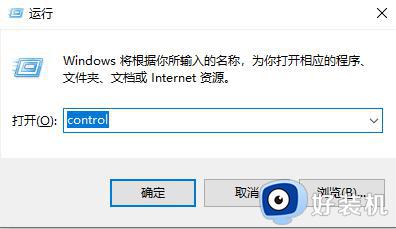
2、打开控制面板,选择类别,点击网络和internet;
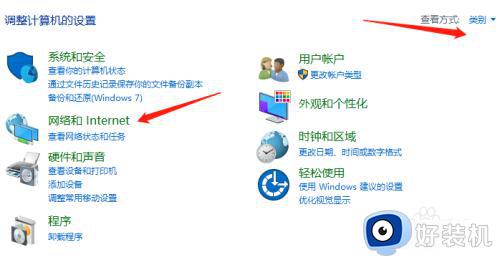
3、在网络和internet页面,选择网络和共享中心;
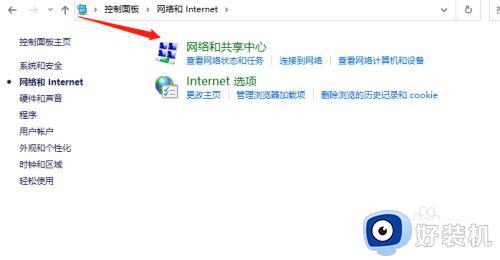
4、在网络和共享中心,点击WLAN;
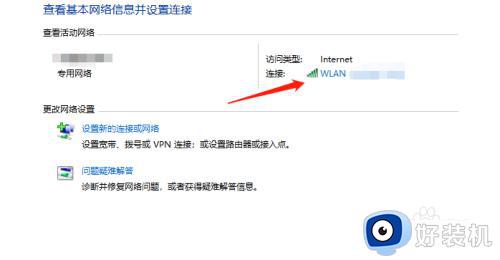
5、打开WLAN之后,点击无线属性;
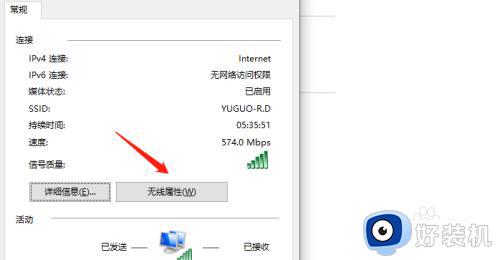
6、最后在无线属性页面,选择安全,点击显示字符即可。
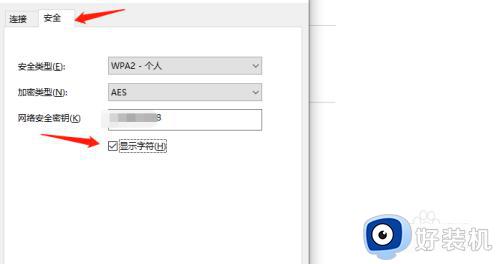
以上给大家介绍的就是win10电脑如何查看wifi密码的详细内容,大家有需要的话可以学习上面的方法来进行查看,希望帮助到大家。
电脑查看wifi密码win10的方法 win10电脑如何查看wifi密码相关教程
- win10 wifi密码查看步骤 win10电脑如何查看wifi密码
- win10wifi密码的查看方法 win10怎么查看wifi密码
- win10无线密码查看wifi密码的方法 win10无线密码怎么查看
- windows10wifi密码查看方法 win10怎么看wifi密码的方法
- win10怎么查看无线密码 win10电脑如何查看无线密码
- win10怎么查看已连接的wifi密码 win10系统如何查看已连接的wifi密码
- win10查看正在连接wifi密码的方法 win10WiFi密码怎么看
- win10怎么查看无线密码 win10查看WiFi密码的操作步骤
- win10显示wifi密码怎么设置 win10查看wifi密码的方法
- win10电脑怎么查看wifi密码 如何在win10电脑上查看wifi密码
- win10拼音打字没有预选框怎么办 win10微软拼音打字没有选字框修复方法
- win10你的电脑不能投影到其他屏幕怎么回事 win10电脑提示你的电脑不能投影到其他屏幕如何处理
- win10任务栏没反应怎么办 win10任务栏无响应如何修复
- win10频繁断网重启才能连上怎么回事?win10老是断网需重启如何解决
- win10批量卸载字体的步骤 win10如何批量卸载字体
- win10配置在哪里看 win10配置怎么看
win10教程推荐
- 1 win10亮度调节失效怎么办 win10亮度调节没有反应处理方法
- 2 win10屏幕分辨率被锁定了怎么解除 win10电脑屏幕分辨率被锁定解决方法
- 3 win10怎么看电脑配置和型号 电脑windows10在哪里看配置
- 4 win10内存16g可用8g怎么办 win10内存16g显示只有8g可用完美解决方法
- 5 win10的ipv4怎么设置地址 win10如何设置ipv4地址
- 6 苹果电脑双系统win10启动不了怎么办 苹果双系统进不去win10系统处理方法
- 7 win10更换系统盘如何设置 win10电脑怎么更换系统盘
- 8 win10输入法没了语言栏也消失了怎么回事 win10输入法语言栏不见了如何解决
- 9 win10资源管理器卡死无响应怎么办 win10资源管理器未响应死机处理方法
- 10 win10没有自带游戏怎么办 win10系统自带游戏隐藏了的解决办法
